Come vedere i dislike su YouTube
Ormai da diverso tempo YouTube non mostra più il numero di dislike, o per dirla all'italiana, il numero di “non mi piace”, in modo pubblico sotto ai video. A te, però, piaceva molto questa funzionalità perché ti permetteva di capire se un video era apprezzato o meno dagli altri utenti e ora, infatti, vorresti capire come vedere i dislike su YouTube.
Ebbene, se questa è esattamente la tua situazione, allora in questa guida troverai tutte le informazioni che stai cercando. Nelle righe successive ti parlerò di come puoi vedere i dislike dei video caricati da te e anche dei video caricati da altri. Ti anticipo che per vedere i dislike dei tuoi video puoi semplicemente avvalerti della piattaforma ufficiale che si chiama YouTube Studio, mentre per vedere quelli di altri utenti dovrai avvalerti o di apposite estensioni per browser o di alcune applicazioni di terze parti per smartphone e tablet.
Dopo tutte queste doverose premesse, direi che possiamo entrare nella parte pratica di questo post. Prenditi tutto il tempo che ritieni necessario e prosegui pure nella lettura. Arrivati a questo punto, a me non resta altro che augurarti una buona continuazione!
Indice
- Come vedere i dislike dei propri video
- Come vedere i dislike dei video altrui da PC
- Come vedere i dislike dei video altrui da smartphone e tablet
Come vedere i dislike dei propri video
Hai caricato un video su YouTube e ora vorresti sapere quante persone hanno messo il pollice in giù al tuo video? Benissimo, allora andiamo a scoprire come vedere i dislike dei propri video sia da PC che da smartphone e tablet. Come ti ho anticipato, per fare ciò ti puoi avvalere della piattaforma ufficiale YouTube Studio.
Da PC
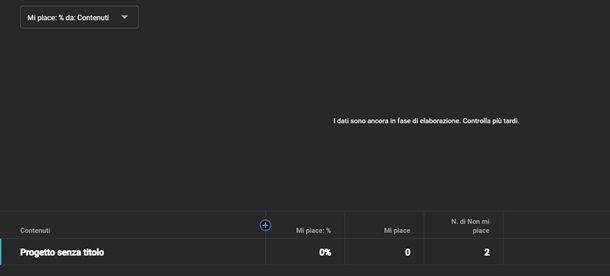
Se vuoi vedere il numero dei dislike da PC, allora accedi alla pagina principale di YouTube Studio e, se non lo hai già fatto, esegui l'accesso con il tuo account di YouTube. A questo punto, sulla sinistra clicca sulla voce Contenuti e poi posiziona il cursore del mouse sopra al video di tuo interesse e dovresti così vedere comparire diverse icone. Clicca dunque sulla seconda, che sarebbe la voce Analytics.
Fatto ciò ti trovi ora davanti a un'altra schermata. Adesso in alto clicca sulla scheda Coinvolgimento e poi scorri leggermente in basso la pagina e sulla destra troverai il riquadro Mi piace: %. Clicca quindi sul pulsante in basso MOSTRA ALTRO e nella pagina in cui ti trovi ora, puoi finalmente vedere, nella parte inferiore sotto alla voce N. di Non mi piace, il totale degli utenti che hanno messo dislike al tuo video.
In alternativa, sempre dalla pagina Contenuti puoi mantenere il cursore del mouse sulla voce relativa ai Mi piace di un video, in modo da veder comparire un popup con like e dislike ricevuti.
Da smartphone e tablet
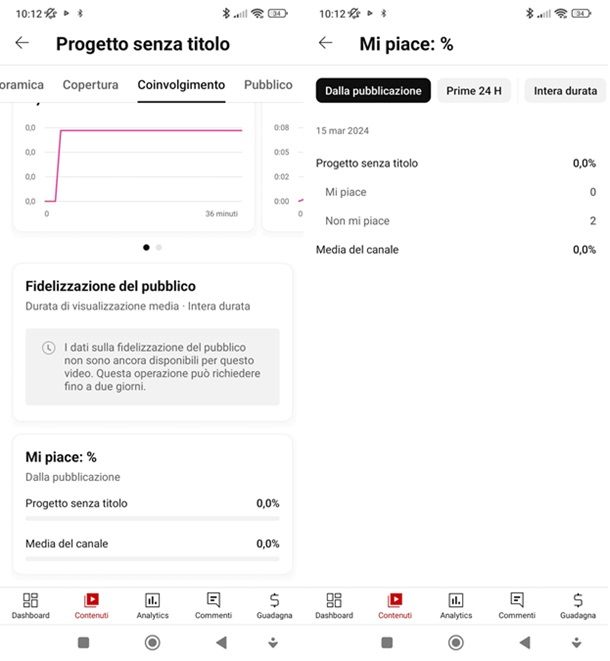
Se vuoi vedere il numero di dislike dei tuoi video da smartphone e tablet, allora puoi semplicemente avvalerti dell'app YouTube Studio che è disponibile su Android e su iOS/iPadOS.
Una volta che hai scaricato e installato l'app, aprila ed esegui l'accesso con il tuo account YouTube. Ora pigia in basso sulla voce Contenuti e nella nuova schermata seleziona il video di tuo interesse. Ora fai tap sul riquadro Analytics e poi seleziona in alto la scheda Coinvolgimento. Scorri ora leggermente in basso la schermata e pigia sul riquadro Mi piace: %. Fatto tutto ciò, a seguito della voce Non mi piace vedrai il numero di dislike del video da te selezionato.
Come vedere i dislike dei video altrui da PC
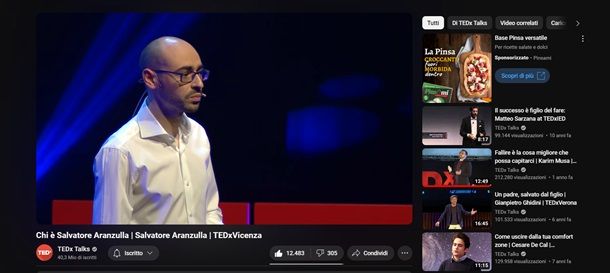
Il tuo obiettivo è quello di vedere i dislike di un video non caricato da te? Ebbene, fare ciò è possibile grazie a un'apposita estensione per browser. Andiamo, dunque, a scoprire come vedere i dislike dei video altrui da PC.
L'estensione che ti permette di fare ciò si chiama Return YouTube Dislike e la puoi ottenere tramite questa pagina Internet. In parole molto semplici, questa estensione va a “risvegliare” delle API di YouTube che sono state disattivate. Infatti, come hai potuto notare, YouTube in realtà tiene sempre conto dei dislike dei video ma non li mostra pubblicamente. Questa estensione va in sintesi a riprendere la funzionalità nascosta di YouTube e la rende visibile.
Si tratta di un progetto open source, quindi con codice ispezionabile. Ciò depone a suo vantaggio in termini di rispetto della privacy, ma si tratta pur sempre di un prodotto non ufficiale, quindi usalo solo se strettamente necessario e tieni conto che prima o poi potrebbe smettere di funzionare. Per qualsiasi domanda consulta le FAQ ufficiali del sito Internet di Return YouTube Dislike.
L'estensione è disponibile per Google Chrome e altri browser basati sullo stesso motore (es. Microsoft Edge) e Firefox. Se vuoi quindi procedere alla sua installazione, dopo che sei entrato nella pagina principale del sito, clicca sul pulsante INSTALL. A questo punto, seleziona il browser che stai utilizzando tra quelli proposti e verrai così reindirizzato nell'apposita pagina per installare l'estensione.
Se utilizzi Google Chrome, devi semplicemente cliccare in alto a destra su Aggiungi e poi su Aggiungi estensione. Se utilizzi invece Firefox, una volta che sei entrato nella pagina dell'estensione, clicca sul pulsante Aggiungi a Firefox e poi su Installa in alto a destra.
Fatto questo, apri ora un qualsiasi video di YouTube e vedrai che in basso, accanto al numero di pollici in su, vedrai anche il numero di pollici in giù.
Ovviamente, puoi in ogni momento disinstallare in modo molto facile e veloce l'estensione. Ti ho spiegato come fare nelle mie guide su come cancellare estensioni Chrome e su come eliminare estensione Firefox.
Come vedere i dislike dei video altrui da smartphone e tablet
Non hai il PC e vorresti capire come vedere i dislike dei video altrui da smartphone e tablet? Benissimo, ti informo che puoi riuscire in questo tuo intento tramite delle apposite applicazioni per Android e per iOS/iPadOS che ora ti mostro.
Come vedere i dislike su YouTube Android
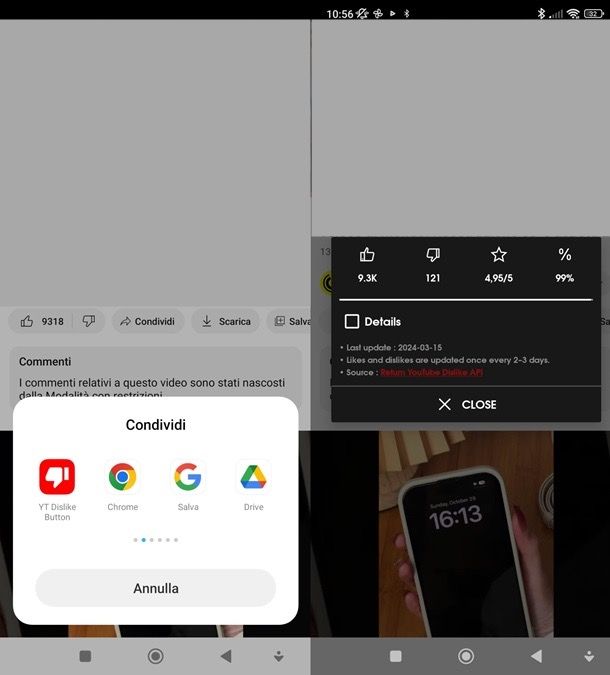
Se hai un dispositivo Android e ti stai chiedendo come vedere i dislike su YouTube Android, allora ti dico già da subito che puoi fare ciò tramite una semplice app che si chiama Return Dislike Button che è disponibile sul Play Store (anche su store alternativi).
Una volta che hai scaricato e installato l'app, aprila per leggere il breve tutorial su come funziona.
Fatto questo, in realtà, puoi anche chiuderla e andare direttamente sull'app di YouTube: scegli l video di tuo interesse e poi pigia sul pulsante Condividi che trovi sotto di esso. Nell'elenco delle app proposte, cerca ora YT Dislike Button, se non la trovi, prova a pigiare su Altro. Dopo che hai selezionato l'app, dovresti subito visualizzare una schermata che ti mostra il numero dei dislike sotto all'icona del pollice in giù.
Un altro metodo che hai a tua disposizione, è invece quello di aprire il video di YouTube di tuo interesse, pigiare su Condividi, poi copiare il link e chiudere l'app di YouTube. A questo punto, apri l'app di Return Dislike Button, seleziona la scheda in alto Manual, copia il link del video nell'apposito campo e infine fai tap su Get statistics per vedere il numero di dislike.
Come vedere i dislike su YouTube iOS/iPadOS
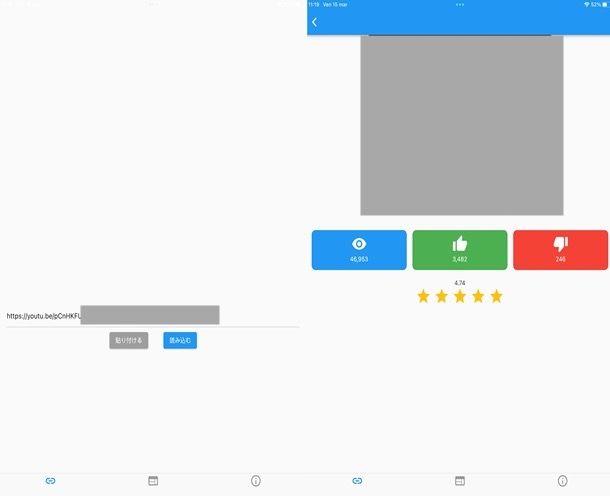
Hai un iPhone o un iPad e ti stai chiedendo come puoi in questo caso vedere i dislike su YouTube? Ebbene, ti segnalo l'app gratuita Dislike for YouTube - Checker che puoi ottenere tramite l'App Store. Ci tengo però a dirti da sùbito che quest'app è completamente in giapponese, tuttavia, vedrai che è molto intuitiva e semplice da utilizzare anche per chi non conosce la lingua in questione.
Dopo che hai scaricato e installato l'app, apri YouTube, cerca il video di tuo interesse, pigia su Condividi in basso e poi su Copia link. Fatto questo, apri l'app Dislike for YouTube - Checker, incolla poi il link nel campo di testo che appare a centro pagina pigiando sul pulsante grigio di sinistra e poi pigia sul pulsante azzurro di destra per analizzare i dati. Nella schermata successiva visualizzerai ora il numero di dislke nel riquadro rosso con il pollice in giù. È stato facile, non è vero?
Se vuoi invece utilizzare un'app più “comprensibile”, ti posso segnalare YouTude Dislike Checker che puoi scaricare dall'App Store, tuttavia, quest'ultima ha un costo di 0,59 euro.

Autore
Salvatore Aranzulla
Salvatore Aranzulla è il blogger e divulgatore informatico più letto in Italia. Noto per aver scoperto delle vulnerabilità nei siti di Google e Microsoft. Collabora con riviste di informatica e cura la rubrica tecnologica del quotidiano Il Messaggero. È il fondatore di Aranzulla.it, uno dei trenta siti più visitati d'Italia, nel quale risponde con semplicità a migliaia di dubbi di tipo informatico. Ha pubblicato per Mondadori e Mondadori Informatica.






